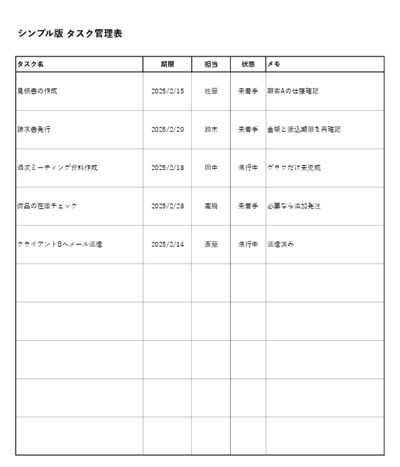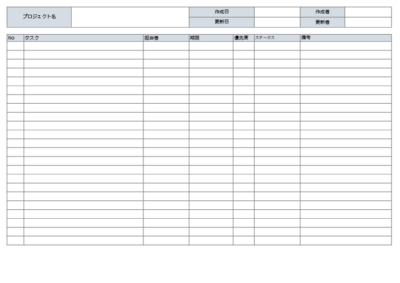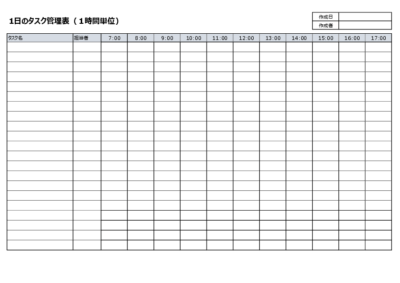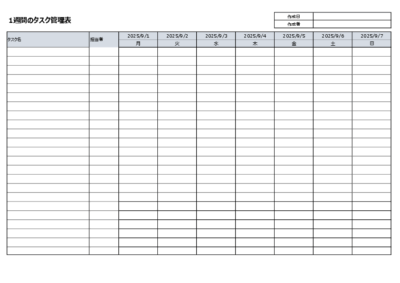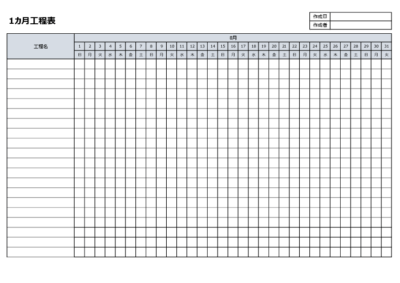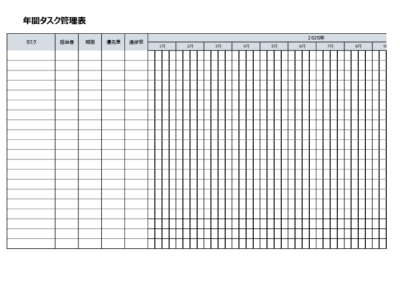ExcelとGoogleスプレッドシートで使える、1日・週間・月間・年間・プロジェクト別の無料タスク管理テンプレートを紹介します。すべてそのまま編集可能で、印刷に便利なPDF版も用意しています。
「シンプルにやることを整理したい」「複数人の担当割を見える化したい」「締切と準備タスクを分けて管理したい」など、用途に応じて最適な書式を選べます。
中小企業・個人事業主・チーム運用の現場で10年以上タスク管理を支援してきた経験をもとに、入力項目の最小化・期限管理のしやすさ・視認性を重視して設計しています。
無料タスク管理テンプレート一覧(最短で選べる)
まずは、目的別にどのテンプレートを選べばよいかを早見表で確認できます。運用単位(1日・1週間・1ヶ月・1年・プロジェクト)ごとに、主なシーンと強みを整理しました。
用途別の比較早見表
| 用途 | 主なシーン | おすすめテンプレート | 特徴・強み |
|---|---|---|---|
| とにかくシンプルに管理したい | 個人のやることメモ/タスク数が多くない少人数チーム/印刷して手書きで使いたい | シンプル版タスク管理 | 行数少なめ・色なし・罫線のみの超シンプル書式。タスク名・期限・担当・状態など必要最低限の項目だけに絞り、Excelが苦手な人でも迷わず使えます。 |
| 今日やることを詰めたい | 1日の予定を時間帯ごとに整理したい/集中作業ブロックを確保したい | 1日タスク管理 | 時間割形式で会議・移動・集中作業を配置。M I T(最重要タスク)を固定表示して、1日の優先順位を明確にできます。 |
| 週単位で計画と振り返りをしたい | 週の目標を決めて、締切と準備タスクを整理したい/繰り返しタスクが多い | 1週間タスク管理 | 曜日ごとに締切タスクと準備タスクを分離して配置。週初に計画→週末に振り返りがしやすい構成です。 |
| 月間の施策・締切を俯瞰したい | プロモーションやイベント、帳票提出などを月単位で整理したい | 1ヶ月タスク管理 | 月間カレンダー形式でカテゴリ別の色分け・工数集計が可能。リリースや提出物の抜け漏れ防止に向いています。 |
| 年間計画・四半期レビューをしたい | 年度方針・四半期ゴール・法定期限などをまとめて管理したい | 1年タスク管理 | 年次の目標を四半期→月→週タスクへ分解。固定の年間タスク(申告・棚卸など)をあらかじめ登録して、毎年の漏れを防げます。 |
| 複数人・複数案件を横断管理したい | チームメンバーごとの担当状況や遅延タスクを一覧で把握したい | プロジェクト用タスク管理 | タスクごとに担当・期限・優先度・ステータスを一元管理。依存関係やリスク欄も備え、週次の進捗会議のベースとして使えます。 |
シンプル版タスク管理テンプレート(個人・少人数向け)
Excelに不慣れな方や、まずは最低限の項目だけでタスク管理を始めたい方向けの超シンプル版テンプレートです。行数少なめ・色なし・罫線のみのレイアウトで、印刷してそのまま手書きで使うこともできます。
Googleスプレッドシート版
「テンプレートを使用」ボタンから利用できます。
- 個人のタスク管理(やることリストの延長として使いたい場合)
- 3〜5名程度の少人数チームで、案件数も多くない場合
- Excelに慣れていないメンバーと共有したいとき
プロジェクト用タスク管理テンプレート
「テンプレートを使用」ボタンから利用できます。
- 複数担当者/複数タスクを横断管理したいとき
- 優先度・重要度・リスク・依存関係を一枚で把握したいとき
- ステータス基準で週次の進捗レビューを行いたいプロジェクト
1日タスク管理テンプレート
- 会議・移動・集中作業を時間単位で割り振りたいとき
- 優先3タスク(MIT)を毎朝決めて、1日の軸を明確にしたいとき
- ポモドーロや休憩時間も含めてブロック化したいとき
1週間タスク管理テンプレート(週間計画・振り返り)
・月曜に計画、金曜に振り返り
・週目標/KGI・KPIの紐づけ
・曜日別に「デッドライン/準備タスク」を分離
1ヶ月タスク管理テンプレート(月間ロードマップ)
・月間での施策・締切・イベントの俯瞰
・月末締めの帳票業務や定例の可視化
・リリース/締切の混在管理
1年間タスク管理テンプレート(年次計画・四半期レビュー)
想定利用
・年度方針を四半期/月へ分解
・固定の年間タスク(申告・棚卸など)の標準化
・年末レビューと次年度アクションの連結
用途別の選び方(早見表)
運用単位(プロジェクト/日/週/月/年)と目的に合わせて、最短で最適なテンプレートを選べる早見表です。迷ったときは、まずこの表から用途に近いものを選んでください。
| 用途 | 最適テンプレート | 強み | よくある失敗と対策 |
|---|---|---|---|
| 今日やることを詰める | 1日 | 時間割管理・集中ブロック | 詰め込み過多→所要時間を現実的に/予備ブロック確保 |
| 週の計画と振り返り | 1週間 | 週目標・繰越管理 | 締切が週末に集中→前倒し締切と準備欄を分離 |
| 月間の施策・締切を俯瞰 | 1ヶ月 | ロードマップ化 | 属人的メモ散在→カテゴリ列と備考統一 |
| 年度計画・法定期限対応 | 1年 | 四半期レビュー | イベント失念→固定繰返タスクを初期登録 |
| 複数人・複数案件の横断 | プロジェクト | 担当割・依存関係 | 誰が止めているか不明→担当別遅延ビューを週次で共有 |
Excelで失敗しないタスク管理の基本
タスク管理をExcelで行う場合は、列を増やしすぎず、レビューのタイミングを決めることが成功のポイントです。ここでは、初めての方でも迷わず運用できる最低限の型をまとめます。
タスク管理に必須の6項目
Excelでタスク管理を設計する際は、次の6項目をそろえておけば十分です。列が多すぎると入力負荷が増え、運用が続かない原因になります。
- タスク名:やることの名称(最初に見る列)
- 期限:いつまでに終わらせるか
- 担当:自分 or チームメンバー
- 優先度:高/中/低など(色なしでもOK)
- 状態:未着手/進行中/完了
- メモ:補足・準備・URL・顧客名など
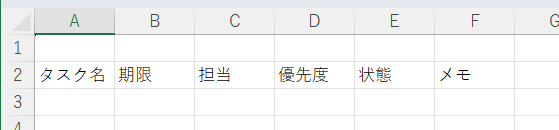
これ以上の項目(所要時間、リスク、依存関係など)は、必要になったときに追加すれば十分です。まずは「最小項目」でスピーディに始めることが、Excel運用を成功させる最大のコツです。
詰め込みすぎを防ぐ運用ルール
Excelでのタスク管理で起こりやすい失敗が「1日に多く入れすぎ」「週の後半に締切が集中」することです。以下のルールを守ると、失敗が激減します。
- 1. 1日のタスクは “3つの最重要タスク(MIT)” を優先
優先項目を3つ決め、それ以外は「できたらやる」扱いにします。 - 2. 所要時間は“ざっくり”書く
入力例:30分/1時間/2時間。これだけで詰め込み過多が防げます。 - 3. 締切はできるだけ前倒しし、週末に集中させない
締切を週半ばに設定し、週末は残タスク処理に回すと安定します。
Excelはカレンダー機能がないため、「詰め込み過ぎないこと」が最も重要です。シンプルなルールを決めておくと、運用が急に楽になります。
日次・週次レビューの型
タスク管理は入力→実行→見直しのサイクルが回るほど精度が上がります。Excelではレビューのタイミングを固定すると、管理しやすいです。
- 日次レビュー(朝・夕のどちらか)
- 今日やること(MIT)を3つ選ぶ
- 完了タスクにチェックをつける/状態を更新
- 終わらなかったタスクを翌日に繰り越す
- 週次レビュー(週末 or 月曜朝)
- 週の完了タスクを振り返る
- 翌週の締切を確認する
- 準備タスクと締切タスクを分けて登録する
- 次週はどこでつまずきそうか “予測” を書く
Excelの場合、日次レビューは「状態の更新」、週次レビューは「翌週の締切を見える化する」ことが目的です。レビューの時間を固定しておくと、運用しやすくなります。
タスク管理に必要な項目(Excel向けの基本設計)
Excelでタスク管理を作る際は、列を増やしすぎず「最低限の項目+必要に応じて追加」する形がもっとも運用が長続きします。まずは次の基本セットから始めるのが推奨です。
- 必須6項目:
タスク名/期限/担当/優先度/状態(ステータス)/メモ - 追加すると便利:
所要時間(見積・実績)/依存関係/カテゴリ/進捗%/リスク - 運用上のポイント:
レビュー頻度(毎日・週次・月次)を明記し、詰め込みすぎを防ぐルールを決める
Excelは自由度が高いぶん列を増やしがちですが、最初は「最小の列構成」でスタートし、運用に慣れてから必要な項目を追加するのが失敗しないコツです。
タスク管理・ガントチャート・WBSの違い
タスク管理表は「やることの整理」に特化した形式ですが、期間の見える化ならガントチャート、作業を分解したい場合はWBSが適しています。ここでは3つの違いを簡潔にまとめ、目的に応じた最適な使い分けを解説します。
- タスク管理表:
やること・担当・期限・優先度・状態を一覧管理 - ガントチャート:
期間の可視化(バー表示)に強い
→ 関連:ガントチャート テンプレート - WBS:
作業分解(階層構造)で抜け漏れ防止
→ 関連:WBSテンプレート - 工程表:
工程単位の時系列管理(製造・施工向け)
→ 関連:工程表テンプレート
関連テンプレート(役割別)
よくある質問(FAQ)
テンプレートの作成背景・監修
提供:株式会社エクシア「ビズルート」